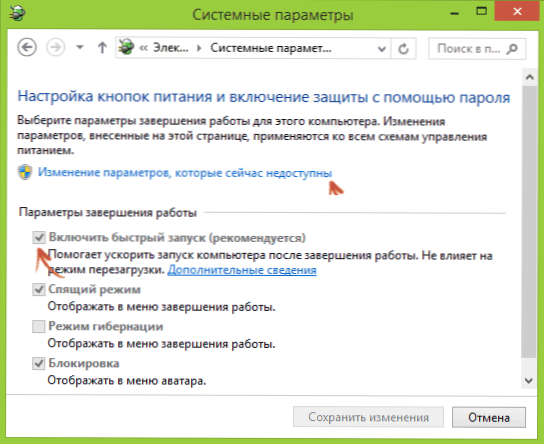Menu startowe (menu startowe) może zostać wywołane po włączeniu na większości laptopów i komputerów, tym menu jest opcja BIOS lub UEFI i pozwala szybko wybrać, z którego dysku chcesz teraz uruchomić komputer. W tej instrukcji pokażę ci, jak wejść do Boot Menu na popularnych modelach laptopów i płyt głównych.
Menu startowe (menu startowe) może zostać wywołane po włączeniu na większości laptopów i komputerów, tym menu jest opcja BIOS lub UEFI i pozwala szybko wybrać, z którego dysku chcesz teraz uruchomić komputer. W tej instrukcji pokażę ci, jak wejść do Boot Menu na popularnych modelach laptopów i płyt głównych.
Ta funkcja może być przydatna, jeśli musisz uruchomić komputer z Live CD lub startowego dysku flash USB, aby zainstalować system Windows i nie tylko - zmiana kolejności rozruchu w systemie BIOS nie jest konieczna, z reguły wystarczy wybrać urządzenie rozruchowe, które jest potrzebne w menu rozruchowym. Na niektórych laptopach to samo menu daje dostęp do sekcji odzyskiwania laptopa.
Najpierw napiszę ogólne informacje o wchodzeniu do Boot Menu, niuanse dla laptopów z preinstalowanym Windows 10 i 8.1. A potem - specjalnie dla każdej marki: dla Asusa, Lenovo, Samsunga i innych laptopów, Gigabyte, MSI, płyt głównych Intel itp. Poniżej znajduje się wideo, gdzie pokazano i wyjaśniono wejście do takiego menu.
Ogólne informacje na temat wchodzenia do menu rozruchowego BIOS
Tak samo, jak po wejściu do BIOS-u (lub ustawień oprogramowania UEFI), musisz nacisnąć określony klawisz, zwykle Del lub F2, więc istnieje podobny klawisz do wywołania menu rozruchowego.W większości przypadków jest to F12, F11, Esc, ale są też inne opcje, o których napiszę poniżej (czasami informacje o tym, co należy kliknąć, aby wywołać menu rozruchowe, pojawiają się natychmiast na ekranie po włączeniu komputera, ale nie zawsze).
Co więcej, jeśli wszystko, czego potrzebujesz, to zmienić kolejność rozruchu i musisz to zrobić dla jednorazowej akcji (instalowanie systemu Windows, sprawdzanie wirusów), lepiej jest użyć menu rozruchowego, a nie instalować, na przykład, rozruch z dysku flash USB w ustawieniach BIOS-u .

W menu rozruchowym pojawi się lista wszystkich urządzeń podłączonych do komputera, które potencjalnie mogą się uruchomić (dyski twarde, dyski flash, dyski DVD i CD), a także, być może, opcja rozruchu sieciowego komputera i rozpoczęcie odzyskiwania laptopa lub komputera z partycji kopii zapasowej .
Funkcje wchodzenia do menu startowego w systemach Windows 10 i Windows 8.1 (8)
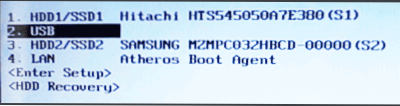
W przypadku laptopów i komputerów dostarczonych z systemem Windows 8 lub 8.1, a wkrótce także w systemie Windows 10, wejście do menu startowego przy użyciu określonych kluczy może nie działać. Wynika to z faktu, że zamknięcie tych systemów operacyjnych nie jest w pełnym tego słowa znaczeniu zamknięciem. Jest to raczej hibernacja, dlatego menu startowe może nie zostać otwarte po naciśnięciu klawiszy F12, Esc, F11 i innych klawiszy.
W takim przypadku możesz zrobić to na jeden z następujących sposobów:
- Po wybraniu "Zamknij system" w Windows 8 i 8.1, przytrzymaj klawisz Shift, w tym przypadku komputer powinien całkowicie się wyłączyć, a po włączeniu klawisza, aby wejść do menu rozruchowego, powinno działać.
- Zrestartuj komputer zamiast wyłączać i włączać, naciśnij żądany klawisz podczas ponownego uruchamiania.
- Wyłącz szybki start (zobacz Jak wyłączyć szybki start systemu Windows 10). W Windows 8.1 przejdź do Panelu sterowania (typ panelu sterowania - ikony, nie kategorie), wybierz "Moc", na liście po lewej stronie kliknij "Działania dla przycisków zasilania" (nawet jeśli to nie laptop), wyłącz "Włącz szybkie" uruchom "(w tym celu może być konieczne kliknięcie" Zmień parametry, które są obecnie niedostępne "u góry okna).
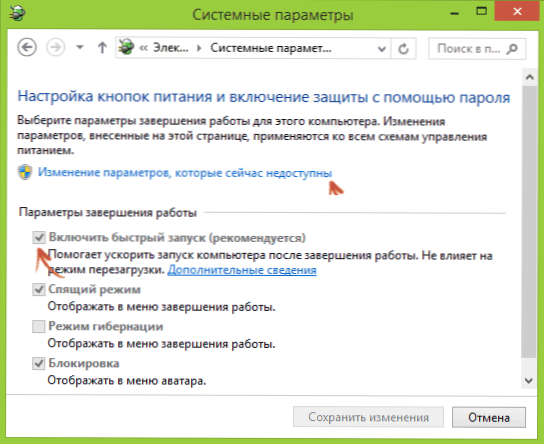
Jedna z tych metod musi koniecznie pomóc w wejściu do menu rozruchowego, o ile wszystko inne zostanie wykonane poprawnie.
Zaloguj się do menu startowego Asusa (dla laptopów i płyt głównych)
Prawie wszystkie komputery stacjonarne z płytami głównymi Asusa można wejść do menu rozruchowego, naciskając klawisz F8 po włączeniu komputera (jednocześnie naciskając klawisz Del lub F9, aby wejść do systemu BIOS lub UEFI).

Ale z laptopami jest pewne zamieszanie.Aby wejść do menu rozruchowego na laptopach ASUS, w zależności od modelu musisz nacisnąć, gdy go włączysz:
- Esc - dla większości (ale nie wszystkich) nowoczesnych i nie takich modeli.
- F8 - w przypadku modeli notebooków firmy Asus, których nazwy zaczynają się od x lub k, na przykład x502c lub k601 (ale nie zawsze są modele dla x, w których można wprowadzić menu uruchamiania za pomocą klawisza Esc).
W każdym razie opcje nie są zbyt liczne, więc w razie potrzeby możesz wypróbować każdą z nich.
Jak wejść do menu startowego na laptopach Lenovo
Prawie wszystkie laptopy i uniwersalne laptopy marki Lenovo umożliwiają użycie klawisza F12 po włączeniu menu rozruchowego.

Możesz także wybrać dodatkowe opcje rozruchu dla laptopów Lenovo, klikając małą strzałkę obok przycisku zasilania.
Acer
Kolejnym najpopularniejszym modelem laptopów i monobloków jest z nami Acer. Wejście do menu startowego dla różnych wersji BIOS odbywa się poprzez naciśnięcie klawisza F12 podczas włączania.
Jednak na laptopach Acer jest jedna funkcja - często wchodzenie do menu rozruchowego na F12 nie działa na nich domyślnie i aby klucz działał, najpierw musisz wejść do BIOSu, naciskając klawisz F2, a następnie zmienić parametr "F12 Boot Menu" w stanie Enabled, następnie zapisz ustawienia i wyjdź z BIOS-u.

Inne modele laptopów i płyt głównych
W przypadku innych notebooków, a także komputerów z różnymi płytami głównymi, jest ich mniej, dlatego właśnie wprowadzę dla nich klucze logowania do Boot Menu w postaci listy:
- Komputery i laptopy HP All-in-One - F9 lub Esc, a następnie F9
- Laptopy Dell - F12
- Samsung Laptopy - Esc
- Toshiba Laptopy - F12
- Płyty główne Gigabyte - F12
- Płyty główne Intel - Esc
- Płyta główna Asusa - F8
- Płyty główne MSI - F11
- AsRock - F11
Wydaje się, że wziął pod uwagę wszystkie najczęstsze opcje, a także opisał możliwe niuanse. Jeśli nagle nie uda Ci się wejść do menu startowego na żadnym urządzeniu, zostaw komentarz oznaczający jego model, spróbuję znaleźć rozwiązanie (i nie zapomnij o chwilach związanych z szybkim ładowaniem w ostatnich wersjach systemu Windows, o czym pisałem powyżej).
Wideo o tym, jak wejść do menu urządzenia startowego
Cóż, oprócz tego, co napisano powyżej, instrukcja wideo o wejściu do menu startowego może być przydatna dla kogoś.
Może być również przydatny: Co zrobić, jeśli BIOS nie widzi bootowalnego dysku flash USB w menu startowym.